이미지(그림) 속 글자를 텍스트로 변환하는 방법 - 완전 간단함
어떤 작업을 하다 보면 이미지 속 글자를 타이핑 해야 하는 경우가 정말 많습니다. 적은 양이면 상관 없지만 많은 양의 텍스트 속 이미지를 타이핑 하다 보면 이게 무슨 짓인가 하는 생각이 들 때가 있습니다.
하지만 이미지 속 글자를 텍스트로 전환해서 타이핑을 안해도 되는 신박한 방법을 알려 드리도록 하겠습니다.
그럼 이미지(그림) 속 글자를 복사해서 쓸 수 있는 텍스트로 변환하는 방법에 대해 알아보도록 하겠습니다.
너무 간단해서 놀라실거에요.
우선 저는 캡쳐 프로그램을 사용하여 다음 메인 이미지를 그림파일로 저장했습니다. 이럴 경우 이미지 속 많은 글자를 타이핑 해야 하는 작업을 해야 한다고 가정하겠습니다.

먼저 사진 파일을 저장해 주세요. 저장하는 곳은 본인이 원하는 아무 폴더에 넣으시면 됩니다.
저장이 다 되었으면 저장한 상태에서 폴더를 엽니다. 그리고 구글 드라이브 창도 같이 엽니다. 저장한 그림파일을 드래그 앤 드롭(마우스를 파일에 갖다 대고 누른 채로 주욱 끌어서 옮기기)으로 옮겨 옵니다. 이 방법이 어려우신 분들은 그냥 파일 클릭하시고 복사하기 하신 후 구글 드라이브에 오셔서 붙여넣기 하시면 됩니다.

그럼 구글 드라이브에 다음 이미지 파일이 저장된 것을 확인하실 수 있습니다.

자 이제 다 왔습니다. 다음 이미지 파일에 마우스를 갖다 데시고 우클릭 후, 연결 앱 누르시고 구글 문서를 클릭하시면 됩니다. 다시 말해서 이 이미지를 여는데 구글문서로 열겠다는 명령을 한 것입니다.
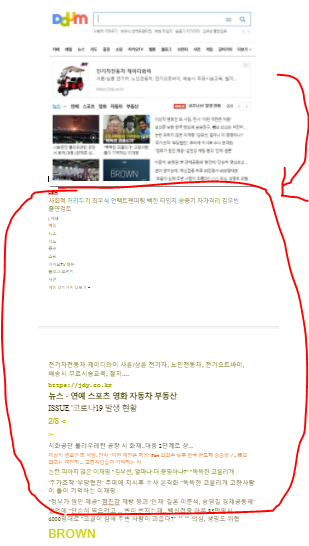
자 그러면 이렇게 구글 문서가 열린 것을 확인하실 수 있습니다. 그런데 신기하게도 다음 이미지 파일도 있고, 하단에 빨간색으로 표시된 곳에 이미지 속에 있던 문자들이 텍스트로 전환되어서 나와 있는 것을 보실 수 있습니다. 이걸 복사하셔서 활용하고 싶으신 문서에 붙여넣기해서 활용하시면 됩니다. 참 쉽죠^^
오늘은 이미지(그림) 속 글자를 우리가 활용할 수 있도록 추출하는 방법에 대해 알아 보았습니다. 참 이런 걸 미리 알았더라면 정말 좋았을텐데 아쉽습니다.^^
문서 작업에 활용하세요.
댓글